Замена графического процессора на видеокарте
Многие из нас слышали о такой проблеме, как отвал чипа на видеокарте. Это явление сопровождается полным или частичным отсутствием изображения, артефактами как в ОС, так и в BIOS. Недавно эта беда постигла и мой старенький уже «небоевой» компьютер, который ныне служит мне «телевизором». В процессе обрядов некромантии и колдовства над трупиком видеокарты родилась идея статьи.
Просторы интернета полнятся различными версиями о том, что делать и как починить, но я не хочу оспаривать или разрушать мифы. Я лишь собрал суммарную информацию для себя и теперь хочу поделиться своими выводами на тему «что же такое „отвал чипа видеокарты“» и рассказать, какие процессы происходят, почему и что делать, если эта неприятная ситуация уже случилась.
Версии произошедшего
Собственно, столкнувшись с этой проблемой, многие, отказываясь признавать худшее, сперва подождут в надежде на чудо и «перегрев». Но когда придет фаза признания проблемы, подкрепляемой такой безрадостной картиной, волей неволей в поисках средства ищешь причину. Основные версии заключаются в изменении технологического процесса изготовления видеокарт/чипов для видеокарт производителем. Далее идут уже скорее следствия из этого, сводящиеся примерно к следующему: в связи с частым и значительным перепадом температур припой в некоторых местах соединения теряет контакт с площадкой и вся система перестает правильно функционировать. Ремонт данной проблемы предполагает замену припоя, что требует крайне дорогого паяльного оборудования и навыков.
Устройство чипа
Для начала хотелось бы показать, как выглядит схема крепления чипа к плате и подложке. Вот схематичное изображение стандартного BGA чипа видеокарты:
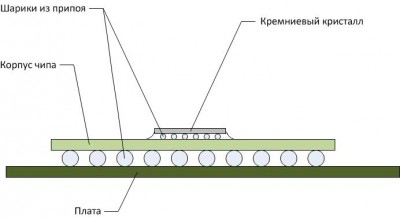
Как мы видим, посадочное место под чип не единственное «узкое место», где пролегает контакт между кристаллом и основной платой.
Вот так это выглядит «вживую»:


На мой взгляд, сказать точно на каком из этих «уровней» произошла отпайка шарика припоя практически невозможно, ведь даже сняв кристалл с подложки рассмотреть проблему в микроскопических точках припоя на кристалле без микроскопа вряд ли получится. Конечно, есть и другие причины выхода из строя видеокарты, но эта проблема, пожалуй, самая распространенная. Итак, что же предлагают нам предпринять для восстановления работоспособности карточки?
Ремонт
Любой сервисный центр скорее всего предложит замену шариков припоя между подложкой и платой видеокарты, так называемый «реболл» используя для этого трафарет специальные шарики и инфракрасную паяльную станцию:

Равномерно прогревая чип и, наверняка устранив проблему контактов, где это возможно, мы действительно получим неплохой результат, который к сожалению, не даст нам гарантий на длительную работоспособность карточки, если проблема находилась «этажем» выше, между кристаллом и подложкой, да ещё и за круглую сумму. Осознавая положение вещей я решился на просто-равномерный-прогрев, без «реболла», дома и за бесплатно.
Ремонт

Размышляя над тем, как осуществить прогрев равномерно и максимально обезопасив детали, я решил отказаться от идеи с духовкой, которую, тем не менее, успешно используют другие товарищи. Для себя я выбрал вариант с утюгом. Сам видеочип оказался в алюминиевом корпусе, но я решил, что проложить его фольгой всё равно не будет лишним. Собственно, ниже я прилагаю фотоотчет с комментариями по временным промежуткам и результатом:


Разогрев я начал сразу и до среднего деления ориентируясь по сомнительному диску где мутно указывалась «шерсть». Не поленившись достать термопару я замерил что-то около 140 градусов. К сожалению фото замеров не прилагаю. В таком виде я продержал утюг на плате не больше 10 минут после чего выкрутил температуру на максимум
200 градусов, и оставил так минут на 15.



Должен заметить, что хороший прогрев происходит и за счёт очень длительного остывания утюга, температура падает медленно, что позволяет как следует прогреть все элементы посадки чипа и аккуратно без резких перепадов остудить его после «прожарки». Вытащив вилку утюга из розетки, я оставил конструкцию в таком виде остывать почти на 40 минут. Затем, закрутив обратно всю мишуру из радиатора вентилятора, элементов крепежа и прочей чепухи, я побежал проверять результат воскрешения:

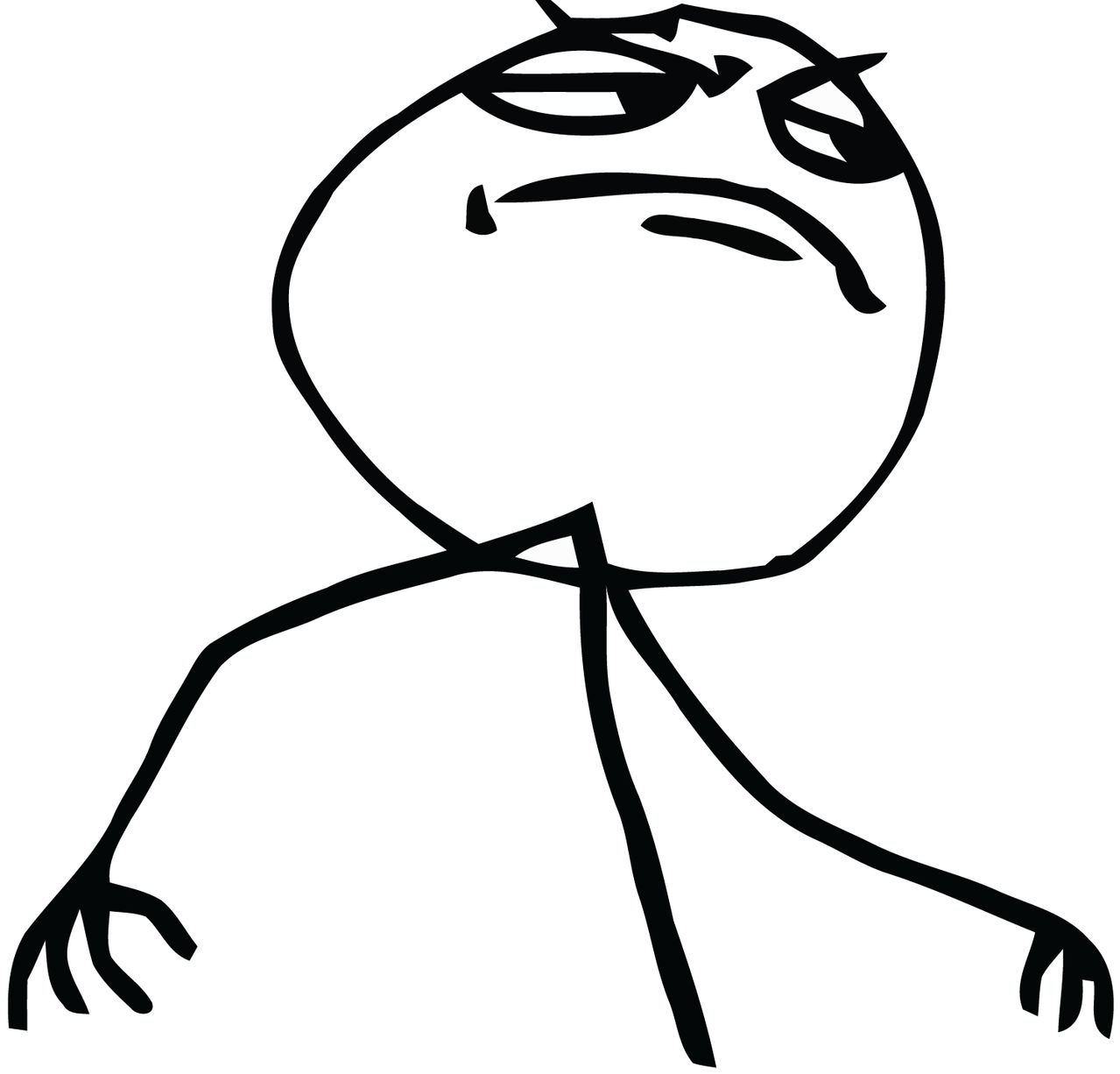
К сожалению, фотоотчет мог бы быть более полным, но я не планировал писать эту статью на тот момент, и пользуюсь тем материалом, что оказался доступен.
Заключение
В конце хочу добавить, что этим же способом сразу же была реанимирована и вторая видеокарта, что подтвердило работоспособность этого метода воскрешения видеокарт. Основываясь на собранной информации, я склоняюсь к мысли, что данный «ремонт» не способен полностью спасти мою видеокарту и в ближайшее время (месяц-два) ситуация повторится. Повторные прогревы, как показывает чужая практика, менее эффективны, если и помогают — то на всё меньшие сроки.
Статья была написана в познавательных целях и не претендует на истину в последней инстанции, здесь лишь мои выкладки и мысли на тему данной проблемы.
Введение
Многие из нас слышали о такой проблеме, как отвал чипа на видеокарте. Это явление сопровождается полным или частичным отсутствием изображения, артефактами как в ОС, так и в BIOS. Недавно эта беда постигла и мой старенький уже «небоевой» компьютер, который ныне служит мне «телевизором». В процессе обрядов некромантии и колдовства над трупиком видеокарты родилась идея статьи.
Просторы интернета полнятся различными версиями о том, что делать и как починить, но я не хочу оспаривать или разрушать мифы. Я лишь собрал суммарную информацию для себя и теперь хочу поделиться своими выводами на тему «что же такое „отвал чипа видеокарты“» и рассказать, какие процессы происходят, почему и что делать, если эта неприятная ситуация уже случилась.
Версии произошедшего
Собственно, столкнувшись с этой проблемой, многие, отказываясь признавать худшее, сперва подождут в надежде на чудо и «перегрев». Но когда придет фаза признания проблемы, подкрепляемой такой безрадостной картиной, волей неволей в поисках средства ищешь причину. Основные версии заключаются в изменении технологического процесса изготовления видеокарт/чипов для видеокарт производителем. Далее идут уже скорее следствия из этого, сводящиеся примерно к следующему: в связи с частым и значительным перепадом температур припой в некоторых местах соединения теряет контакт с площадкой и вся система перестает правильно функционировать. Ремонт данной проблемы предполагает замену припоя, что требует крайне дорогого паяльного оборудования и навыков.
Устройство чипа
Для начала хотелось бы показать, как выглядит схема крепления чипа к плате и подложке. Вот схематичное изображение стандартного BGA чипа видеокарты:
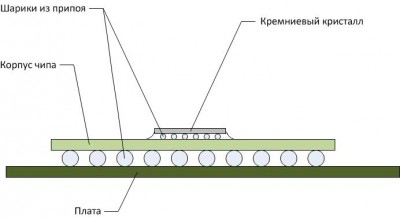
Как мы видим, посадочное место под чип не единственное «узкое место», где пролегает контакт между кристаллом и основной платой.
Вот так это выглядит «вживую»:


На мой взгляд, сказать точно на каком из этих «уровней» произошла отпайка шарика припоя практически невозможно, ведь даже сняв кристалл с подложки рассмотреть проблему в микроскопических точках припоя на кристалле без микроскопа вряд ли получится. Конечно, есть и другие причины выхода из строя видеокарты, но эта проблема, пожалуй, самая распространенная. Итак, что же предлагают нам предпринять для восстановления работоспособности карточки?
Ремонт
Любой сервисный центр скорее всего предложит замену шариков припоя между подложкой и платой видеокарты, так называемый «реболл» используя для этого трафарет специальные шарики и инфракрасную паяльную станцию:

Равномерно прогревая чип и, наверняка устранив проблему контактов, где это возможно, мы действительно получим неплохой результат, который к сожалению, не даст нам гарантий на длительную работоспособность карточки, если проблема находилась «этажем» выше, между кристаллом и подложкой, да ещё и за круглую сумму. Осознавая положение вещей я решился на просто-равномерный-прогрев, без «реболла», дома и за бесплатно.
Ремонт

Размышляя над тем, как осуществить прогрев равномерно и максимально обезопасив детали, я решил отказаться от идеи с духовкой, которую, тем не менее, успешно используют другие товарищи. Для себя я выбрал вариант с утюгом. Сам видеочип оказался в алюминиевом корпусе, но я решил, что проложить его фольгой всё равно не будет лишним. Собственно, ниже я прилагаю фотоотчет с комментариями по временным промежуткам и результатом:


Разогрев я начал сразу и до среднего деления ориентируясь по сомнительному диску где мутно указывалась «шерсть». Не поленившись достать термопару я замерил что-то около 140 градусов. К сожалению фото замеров не прилагаю. В таком виде я продержал утюг на плате не больше 10 минут после чего выкрутил температуру на максимум
200 градусов, и оставил так минут на 15.



Должен заметить, что хороший прогрев происходит и за счёт очень длительного остывания утюга, температура падает медленно, что позволяет как следует прогреть все элементы посадки чипа и аккуратно без резких перепадов остудить его после «прожарки». Вытащив вилку утюга из розетки, я оставил конструкцию в таком виде остывать почти на 40 минут. Затем, закрутив обратно всю мишуру из радиатора вентилятора, элементов крепежа и прочей чепухи, я побежал проверять результат воскрешения:

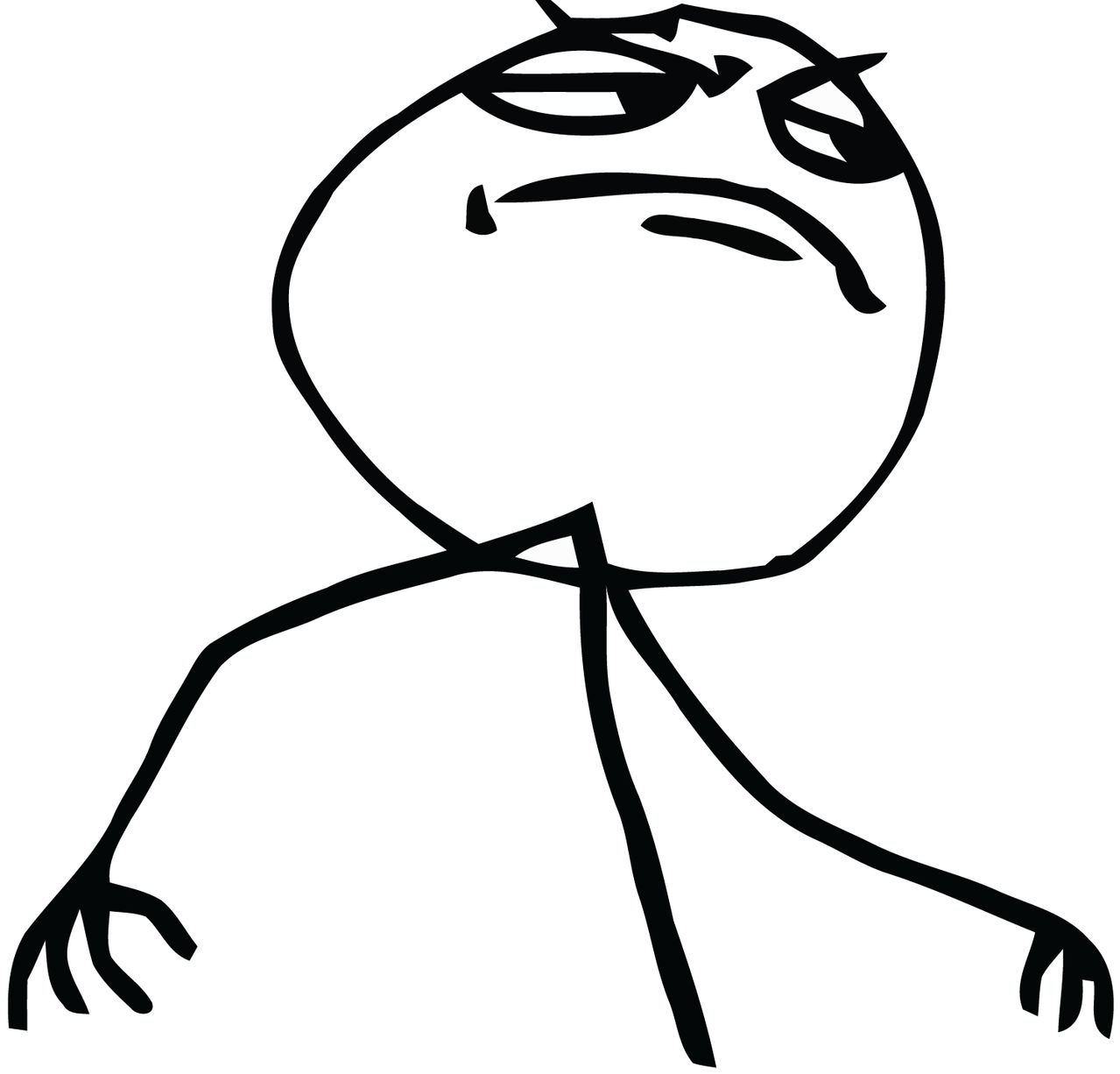
К сожалению, фотоотчет мог бы быть более полным, но я не планировал писать эту статью на тот момент, и пользуюсь тем материалом, что оказался доступен.
Заключение
В конце хочу добавить, что этим же способом сразу же была реанимирована и вторая видеокарта, что подтвердило работоспособность этого метода воскрешения видеокарт. Основываясь на собранной информации, я склоняюсь к мысли, что данный «ремонт» не способен полностью спасти мою видеокарту и в ближайшее время (месяц-два) ситуация повторится. Повторные прогревы, как показывает чужая практика, менее эффективны, если и помогают — то на всё меньшие сроки.
Статья была написана в познавательных целях и не претендует на истину в последней инстанции, здесь лишь мои выкладки и мысли на тему данной проблемы.

Как показывает практика, видеокарты (графические видеоадаптеры) современных компьютеров и ноутбуков являются одними из наиболее подверженных различным поломкам их компонентов. Они представляют собой весьма сложные электронные устройства, снабженные своими собственными (причем весьма производительными) графическими процессорами GPU, контроллерами, памятью, системами, обеспечивающими питание и охлаждение.
По сути дела, любой современный видеоадаптер — это небольшой компьютер, который может выйти (и не так уж редко) из строя. Сейчас ремонт видеокарт в Москве производится многими сервисными центрами, в том числе и КомпрайЭкспресс.
Первые шаги
Прежде чем приступить к устранению неисправности, необходимо выяснить ее причину. Она может относиться к аппаратной или к программной части компьютерного устройства. В данной статье будет рассматриваться поломка, относящаяся к первому виду.
Как ни странно, кардинальные изменения, происходящие с изменением изображения монитора, не следует принимать слишком волнительно. Ремонт состоит из простых манипуляций, просто нужно быть очень внимательным при их выполнении и тогда все обязательно получится.
- Видеокарта изымается из компьютера.
- После чего кулер и радиаторная решетка очищается от накопившейся пыли.
- Можно смазать машинным маслом вращающуюся ось устройства.
- Если произведенные процедуры не принесли желаемого результата, остается только один выход – заменить элементы охлаждения.
Лучший способ диагностики — установка работающего графического адаптера
Очень часто в синем экране и отсутствии изображения на экране подозревается именно графический чип. Но еще чаще проблема заключается совсем в другом. Чтобы окончательно удостовериться, что сгорела именно видеокарта необходимо проверить другие комплектующие компьютера или ноутбука.
Первым делом необходимо проверить блок питания — при запуске ПК должны работать все кулеры. Обязательно нужно проверить и убедиться в том, что шнур питания плотно «сидит» в гнезде материнской платы.
Обязательно должен быть подключен шнур, который идет к процессору от блока питания. Нужно убедиться в том, что видеоплата имеет дополнительное питание — если она в нём нуждается оно должно быть включено. После запуска ПК должны светиться дидоды. Необходимо проверить диод на мониторе.
Чтобы проверить работоспособность монитора можно соединить его с другим компьютером или ноутбуком. Кроме этого во время запуска ПК должны быть слышны характерные звуки динамика материнской платы. Если сгорела видеокарта все указанные признаки будут иметь место быть.
В итоге, если после этой обширной проверки, блок питания работает, Windows загрузился выходит следующий вывод, что компьютер или ноутбук работает, а вот картинка на экране монитора до сих пор не появилась, значит вся проблема в сгоревшей видеокарте.
Если после проверки все компоненты исправно функционируют, то опасения подтвердились — сгорела именно видеокарта
Из-за чего обычно сгорает видеокарта? Единственная причина — стабильный и достаточно продолжительный перегрев графического ускорителя. Скорее всего видеочипу не хватало охлаждения — иногда даже из-за просмотра видео, видеоадаптер может значительно перегреваться. Производители компьютеров нередко экономят на системах охлаждения.
Почему возникают ошибки в работе видеокарты?
Ошибки в работе видеокарты могут быть вызваны самыми различными причинами. И, к сожалению, как мы упоминали ранее, даже новая видеокарта из магазина потенциально не застрахована от возникновения неисправности.
Да, нередки случаи, что новые видеокарты, купленные в магазине, тоже отказывались работать корректно. Это может случиться из-за ошибки на ленте конвейера, или видеокарта повредится при транспортировке. За примером далеко ходить не нужно — порядка 90% всей первой партии Gigabyte GeForce RTX 2070 WINDFORCE продавались в магазинах с дефектом графического ядра и попросту отказывались работать после часа интенсивной и непрерывной работы в ресурсоёмких 3D приложениях и играх.
Ниже мы приведём основной список проблем и неисправностей, с которым вы можете столкнуться как в процессе эксплуатации уже имеющейся видеокарты, так и при покупке новой или б/у видеокарты.
Самостоятельный ремонт видеокарты
Не рекомендуется применять кустарные способы ремонта (прогрев в духовке, феном или утюгом). Эти способы могут полностью уничтожить вашу видеокарту или существенно сократят срок ее службы. Вместо этого попробуйте очистить контакты графического ускорителя. Перед демонтажом адаптера из материнской платы обязательно выключите компьютер из розетки. Затем следуйте инструкции:
-
Системный блок установите в горизонтальное положение, разъедините кабель, идущий к монитору, открепите болты на крышке ПК. Если материнская плата и ее компоненты покрыты пылью, выполните очистку компьютера.

Если очистка контактов не помогла, попробуйте переустановить драйвера, ОС Windows. В крайнем случае требуется помощь специалиста либо замена устройства.
Чтобы видеокарта нормально работала, нужно не допускать ее перегрева и хотя бы один раз в год менять термопасту, контролируя температуру специальными программами.
Как, где и у кого заказать услугу?
Если вышла из строя видеокарта, то у пользователя компьютера есть три варианта действий:
- Починить самостоятельно.
- Найти хорошего частного мастера.
- Обратиться в сервисную компанию.
Лучше доверять персональный компьютер профессионалам сервисных центров. Человек получает качественно выполненную работу и гарантийный лист. Восстановление видеокарты в компьютерном сервисе обходится дорого. Дешевле отремонтировать систему у частного мастера. Но в этом случае клиент не получает гарантийный талон, есть вероятность доверить свое устройство неграмотному работнику. Самостоятельная починка обходится дешевле всего. Но она требует затрат личного времени, определенного уровня знаний, умений, опыта и инструмента.
Метод диагностирования видеокарты
Как можно выявить действительно сгорела ли видеокарта на ноутбуке либо неисправность и причина черного экрана кроется в чем-то другом?
Если есть возможность, где то взять для проверки другую видеокарту, если она у вас отдельным модулем, а не припаяна к материнской плате, вставить вместо своей вероятно сгоревшей. Это конечно это самый простой способ, но если нет возможности найти по быстрому рабочую дискретную видеокарту?
Тогда можно попробовать сделать следующее: отключить штекер матрицы ноутбука от видеокарты, и подключить внешний монитор к VGA выходу на ноутбуке, включить, проверить есть ли изображение.

Если вы видите на дисплее ноутбука или на внешнем мониторе изображение не нормальное, к примеру, вертикальные красные полоски, и прочие артефакты, искажения, то дело явно в видеокарте ноутбука, а что конкретно, видеопамять или сам графический процессор это уже надо выяснять отдельно.
Николай Данилов
Пара слов об авторе от редакции smartronix.ru. Николай работает с нами с самого основания проекта. Он отлично разбирается в компьютерах и программном обеспечении. Также неплохо освоил мобильный сегмент и всегда готов подробно рассказать про особенности работы телефона и приложений.
Мы отвечаем на вопросы в комментариях. Вы можете опубликовать комментарий на этой странице или задать подробный индивидуальный вопрос через форму по указанной ссылке. Если не готовы описать ситуацию подробно, оставьте комментарий. Стараемся ответить всем.
Обращайтесь к нам за помощью, если не работает видеокарта
Лучше не экспериментировать и не заниматься ремонтом своего компьютера самостоятельно, не имея необходимых знаний и навыков. Неправильный подход чреват усугублением проблемы, в результате чего она может приобрести серьезных масштабов и без помощи профессионалов уже нельзя будет обойтись. Поэтому не стоит доводить незначительную неисправность до крайностей.
Многолетний опыт, высокая квалификация и современное специализированное оборудование позволяет нашим мастерам диагностировать и решать проблемы различной сложности. Если у вас не получается посетить наш сервис, специалисты сами приедут к вам домой или офис, чтобы качественно и в максимально сжатые сроки устранить возникшую неисправность.












